得力条码机打印连续的序列号
1、1.新建文件:打开条码编辑软件BarTender,点击“文件”——新建,
(或者Ctrl+N新建文件)选择“空白模板”,点击“下一步”,如图:
注:若没有安装软件BarTender,请先安装软件,查看经验:“安装得力条码机编辑软件”
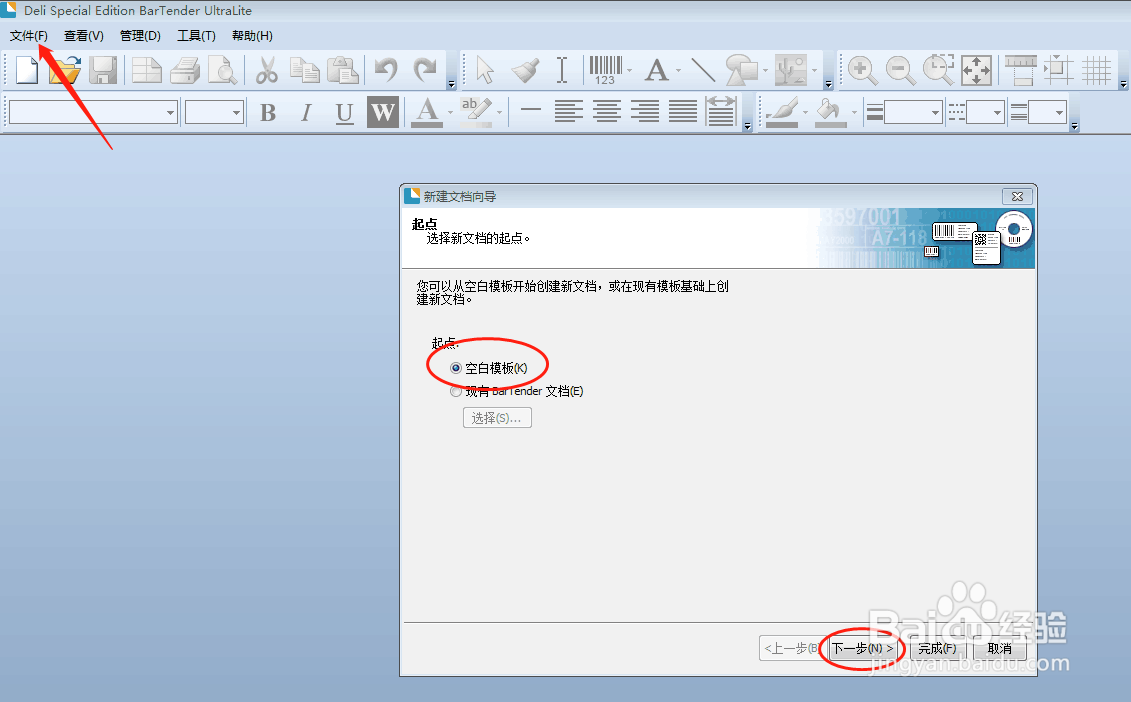
2、2选择打印机,点击“下一步”。
注:若没有安装打印机,请先安装打印机,查看经验:“得力打印机安装驱动”
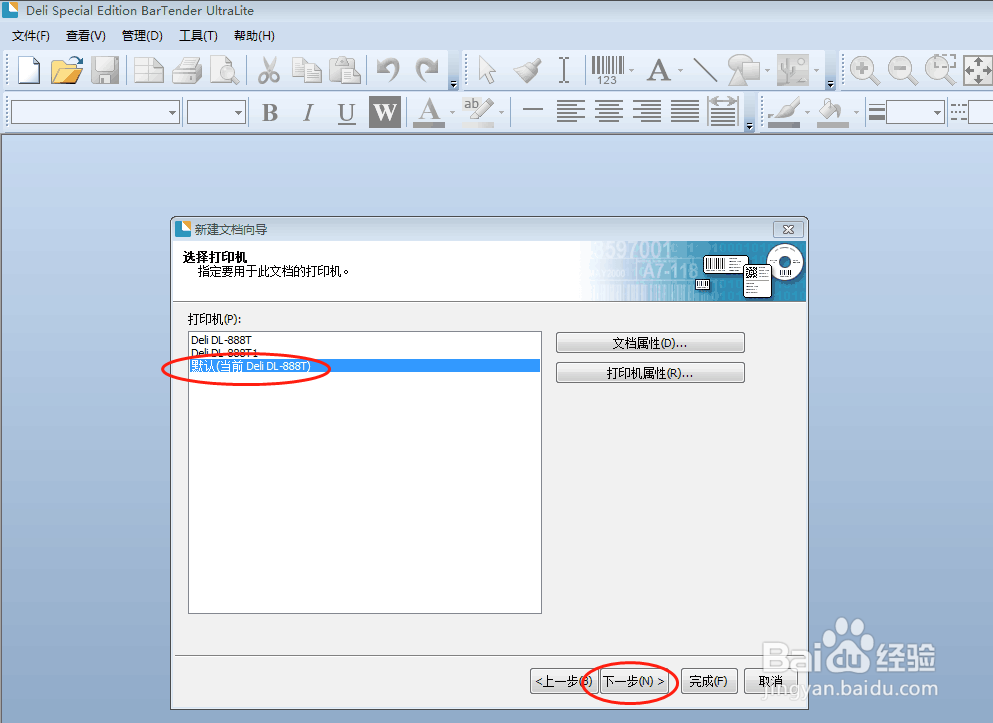
3、3.选择卷:指定自定义设置,点击“下一步”,如图:
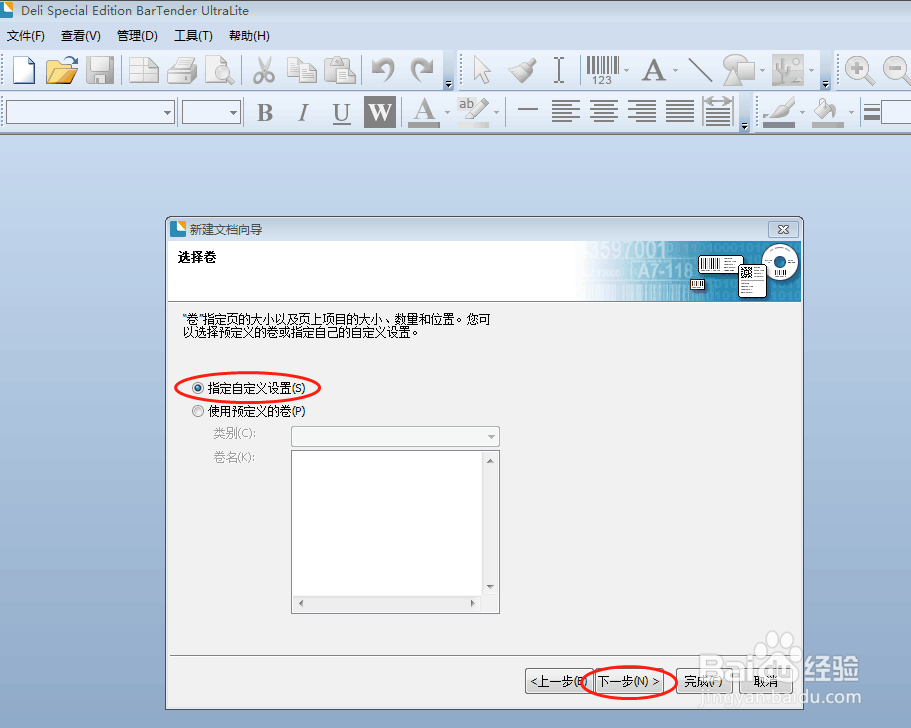
4、4.选择项目数:根据标签纸,选择行数、列数,点击“下一步”
小编以标签纸规格,选择“每页多列和/或多行项目”,选择1行/2列,如图:
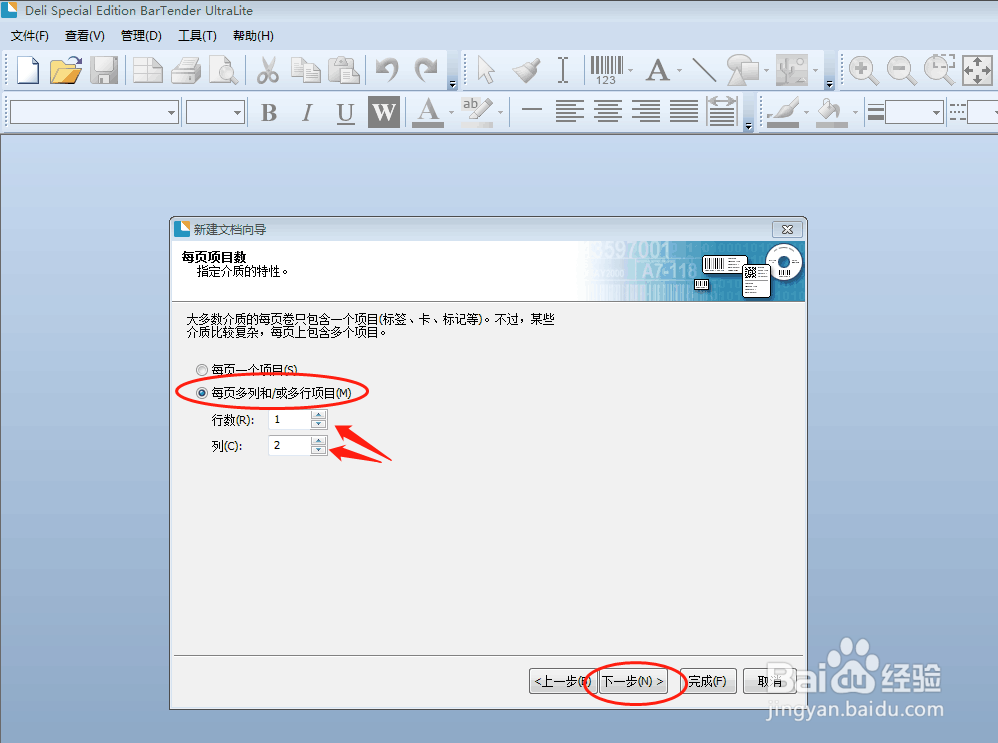
5、5.设置侧边:根据打印标签纸,设置边缘宽度,点击”下一步“,如图:
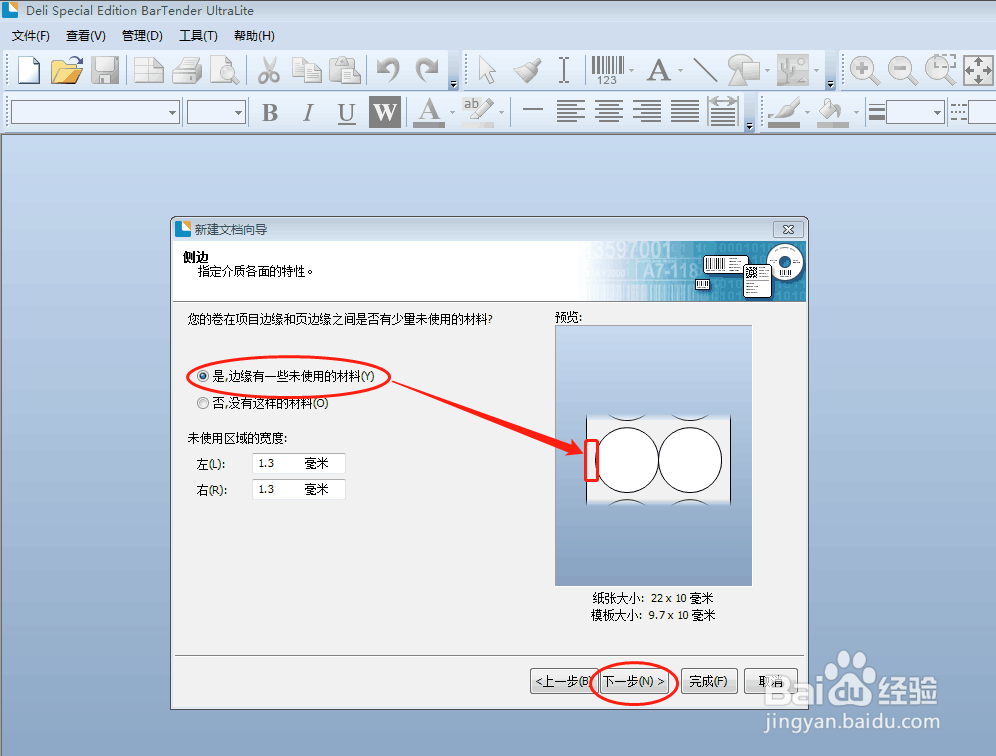
6、6.设置纸张大小:下拉选择常用规格标签纸或者自定义大小,设置纸张宽度与高度,设置打印方向,点击”下一步“,如图:
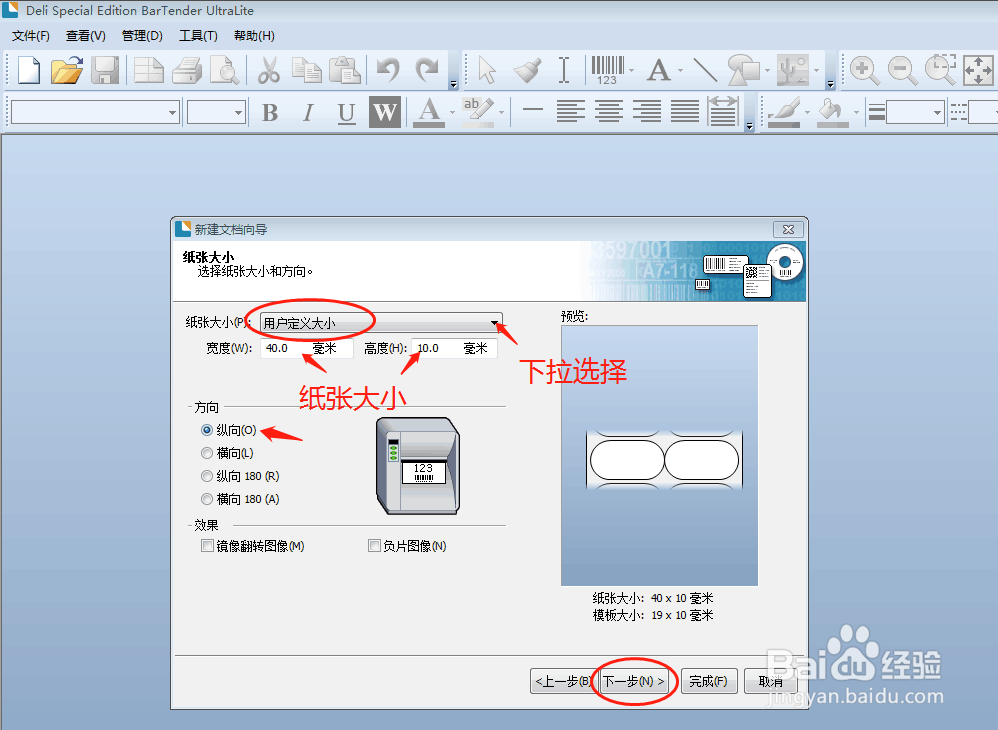
7、7.设置打印项目形状,点击”下一步“,如图:
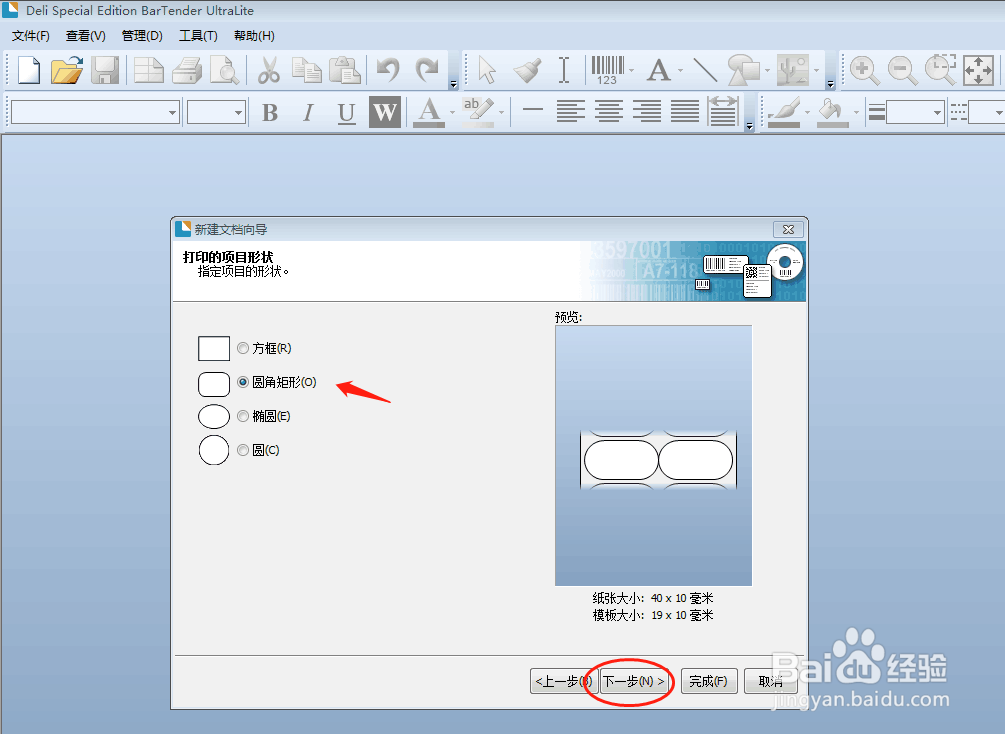
8、8.设置模板大小、间距,点击”下一步“,如图:
注:模板即是条码编辑的区域,模板大小+边缘宽度+间距=纸张大小
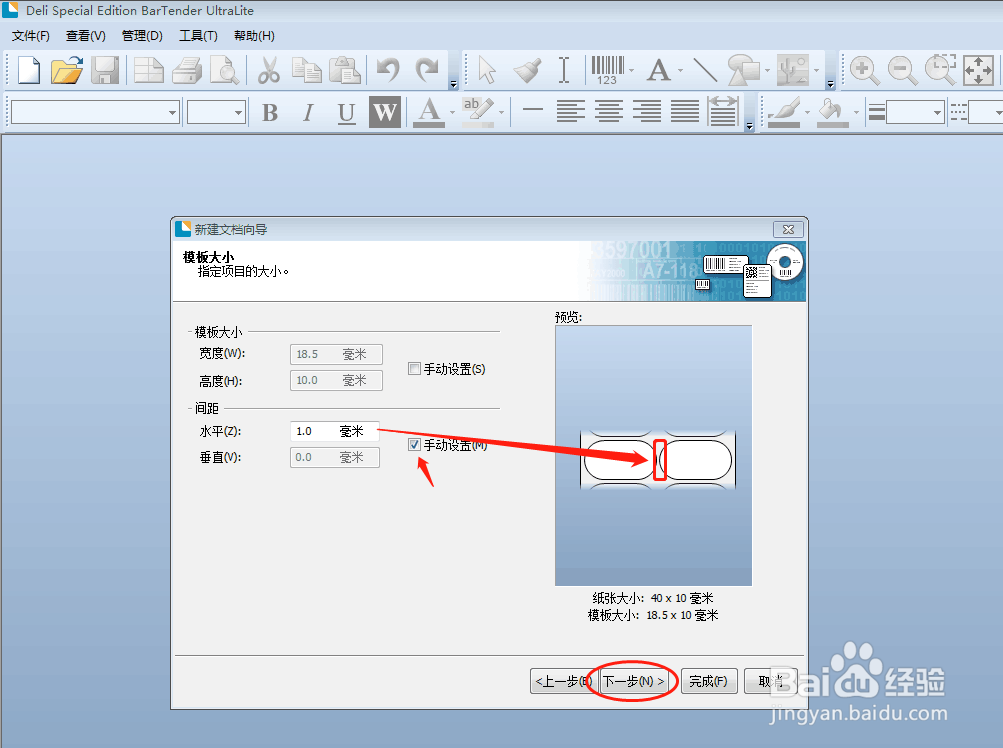
9、9.设置打印顺序,点击”下一步“,如图:
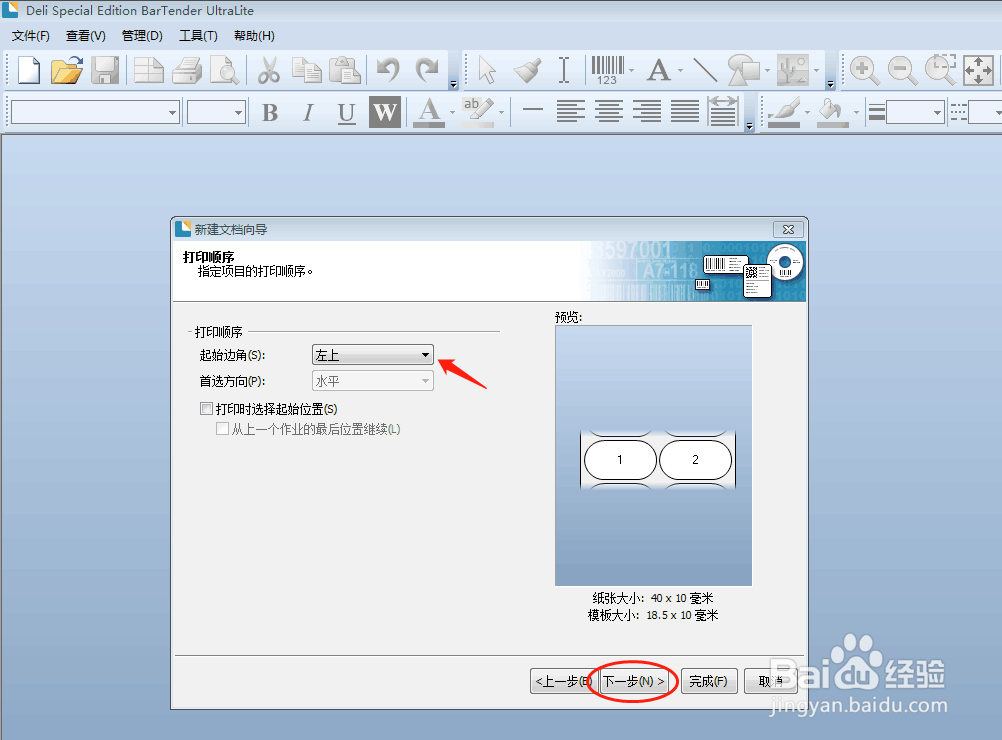
10、10.设置背景,点击”下一步“,如图:

11、11.查看设置,点击”完成“,至此,完成所有页面设置,如图:

1、1.在模板中,点击A输入多行或单行文本,如图:
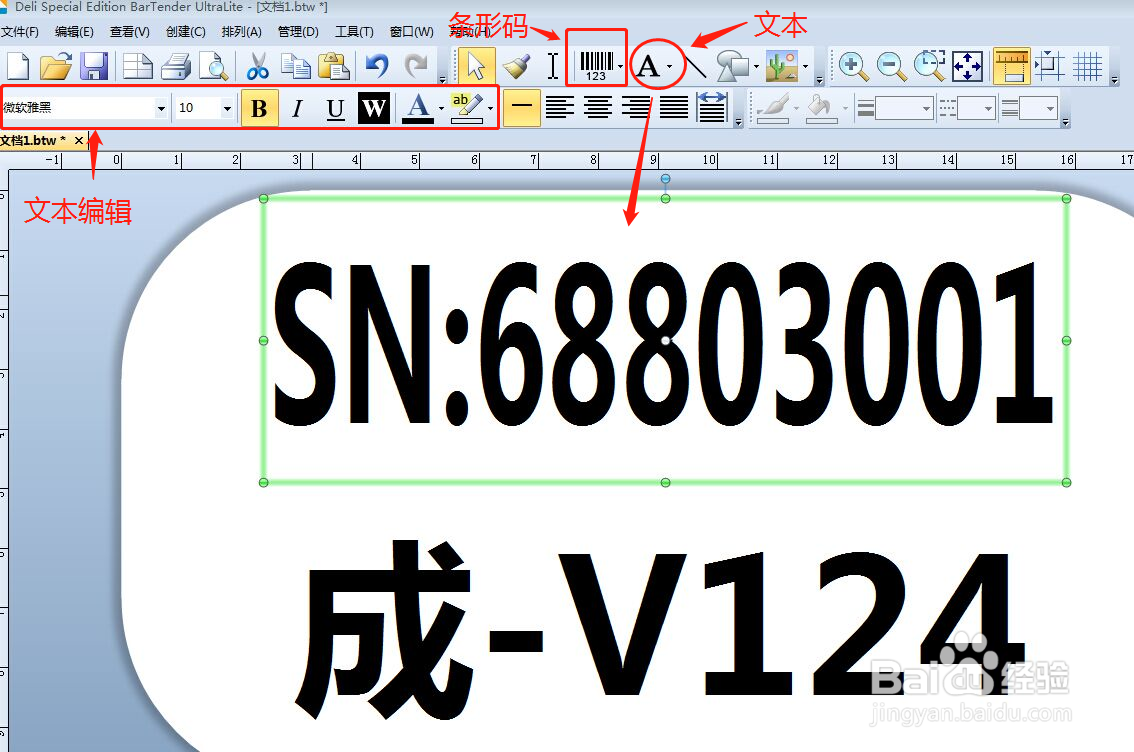
2、2.点击文本右键,选择属性,点击要编辑的数据源——转换——序列化——选择递增/递减——设置递增/递减值——确定,如图:
注:实例选择递增,因为是每页是1行2列,所以递增值是2。
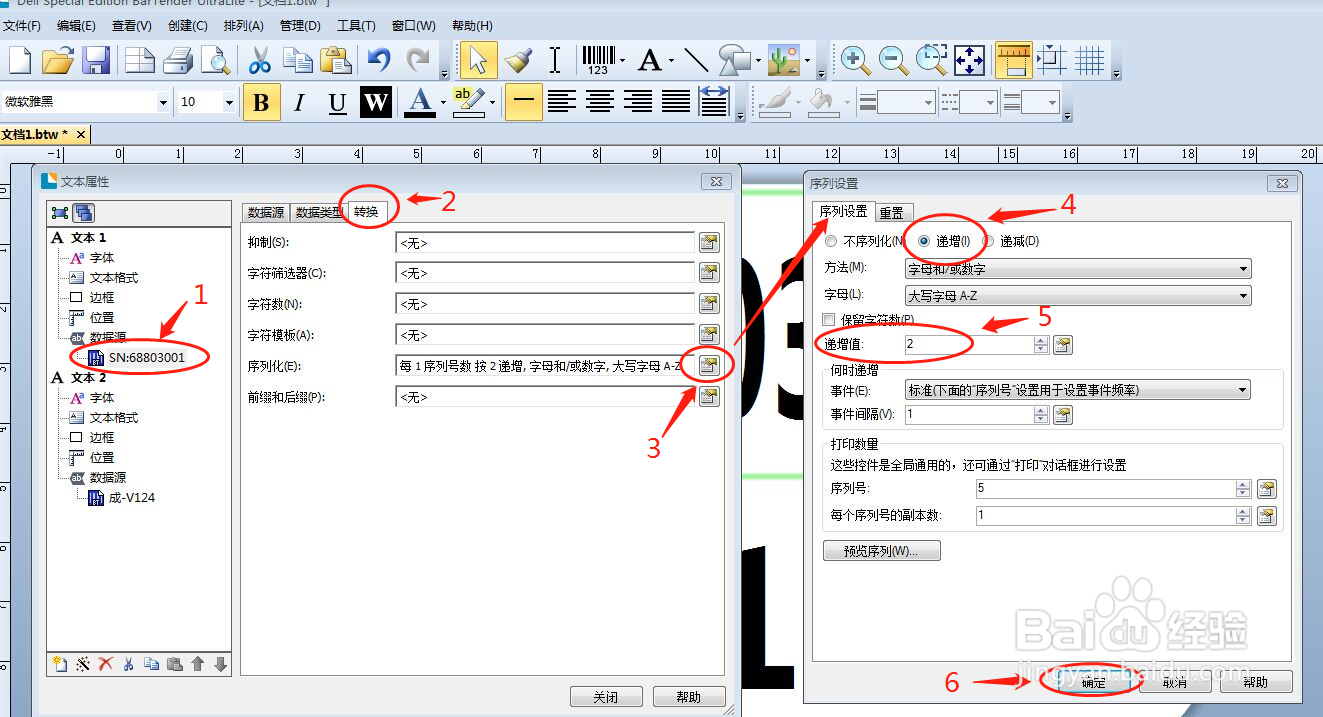
3、3.在模块左下角点击“插入模块”,以1、2步的方法设计新的模板2,并同样方式设置属性,如图:
注:模块2文本为SN:68803002

4、模块建好后,左下角右键点击模块——属性——检查页面设置,如图:
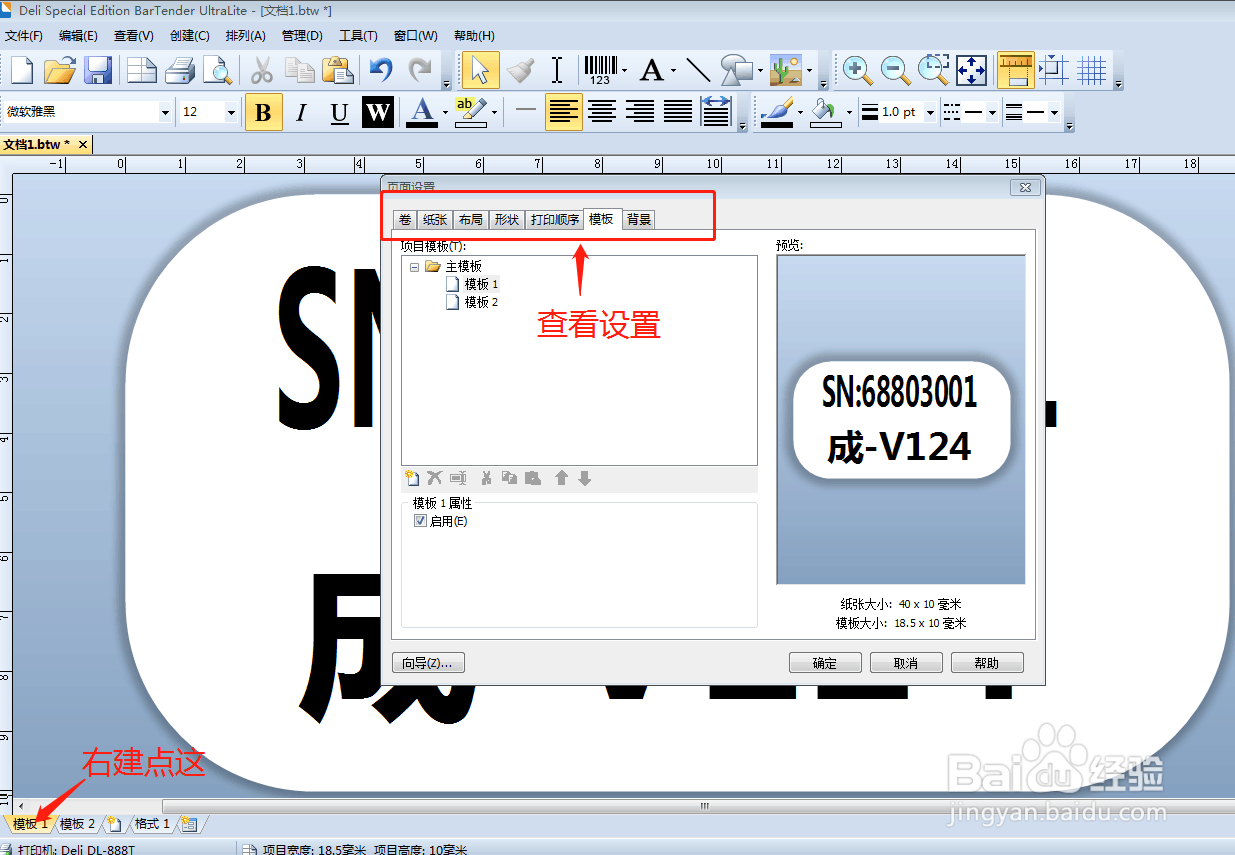
1、打印预览:文件——打印预览(或者Ctrl+R),查看打印效果,如图:
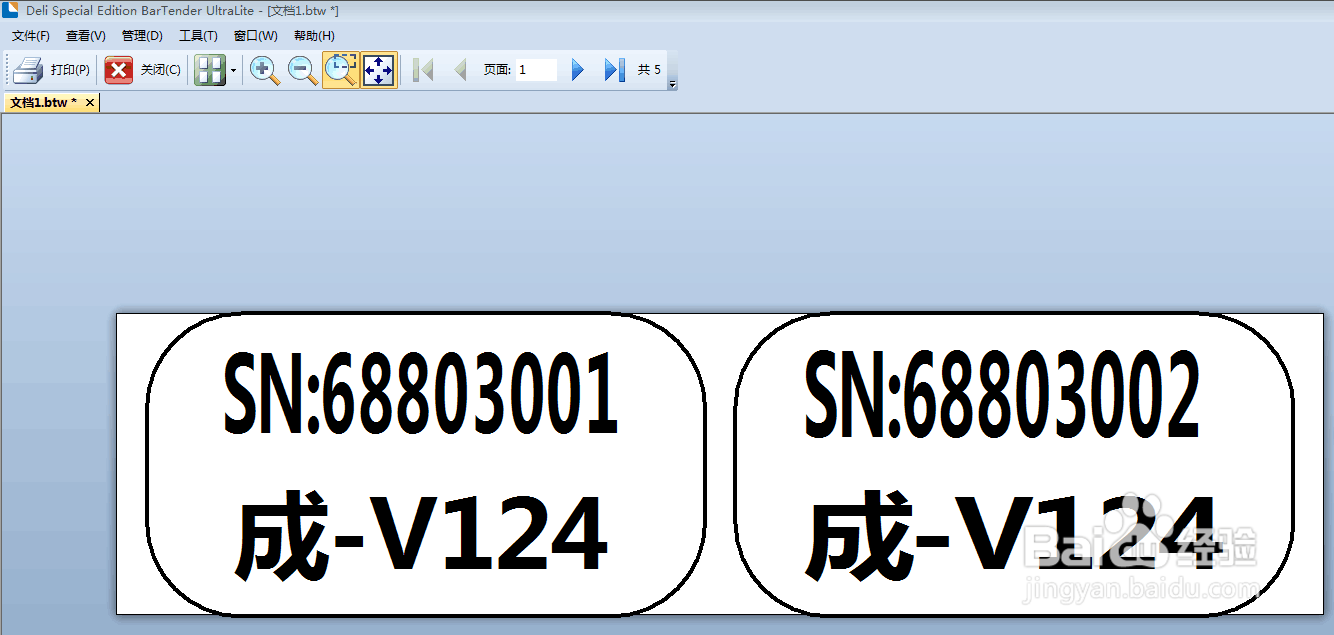
2、打印:文件——打印(或者Ctrl+P),如图:
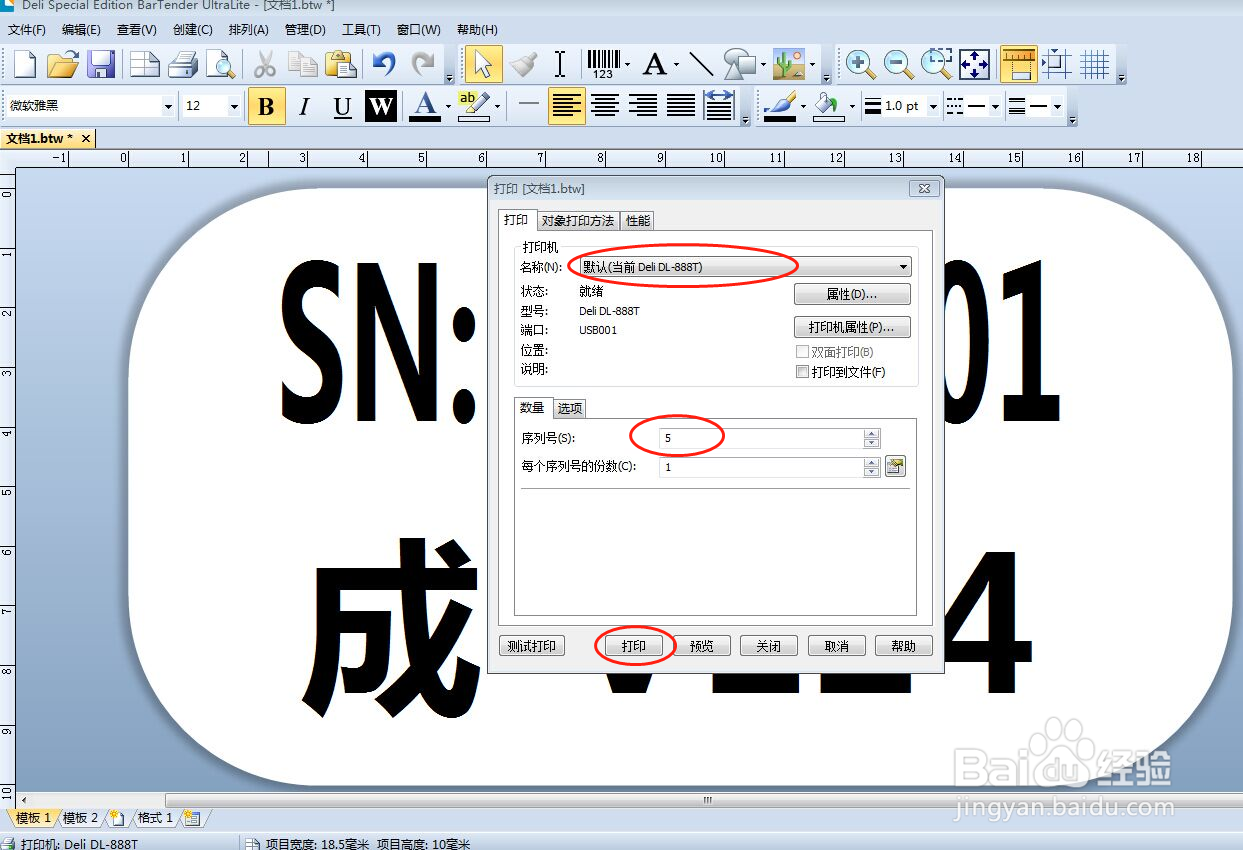
3、打印如图:
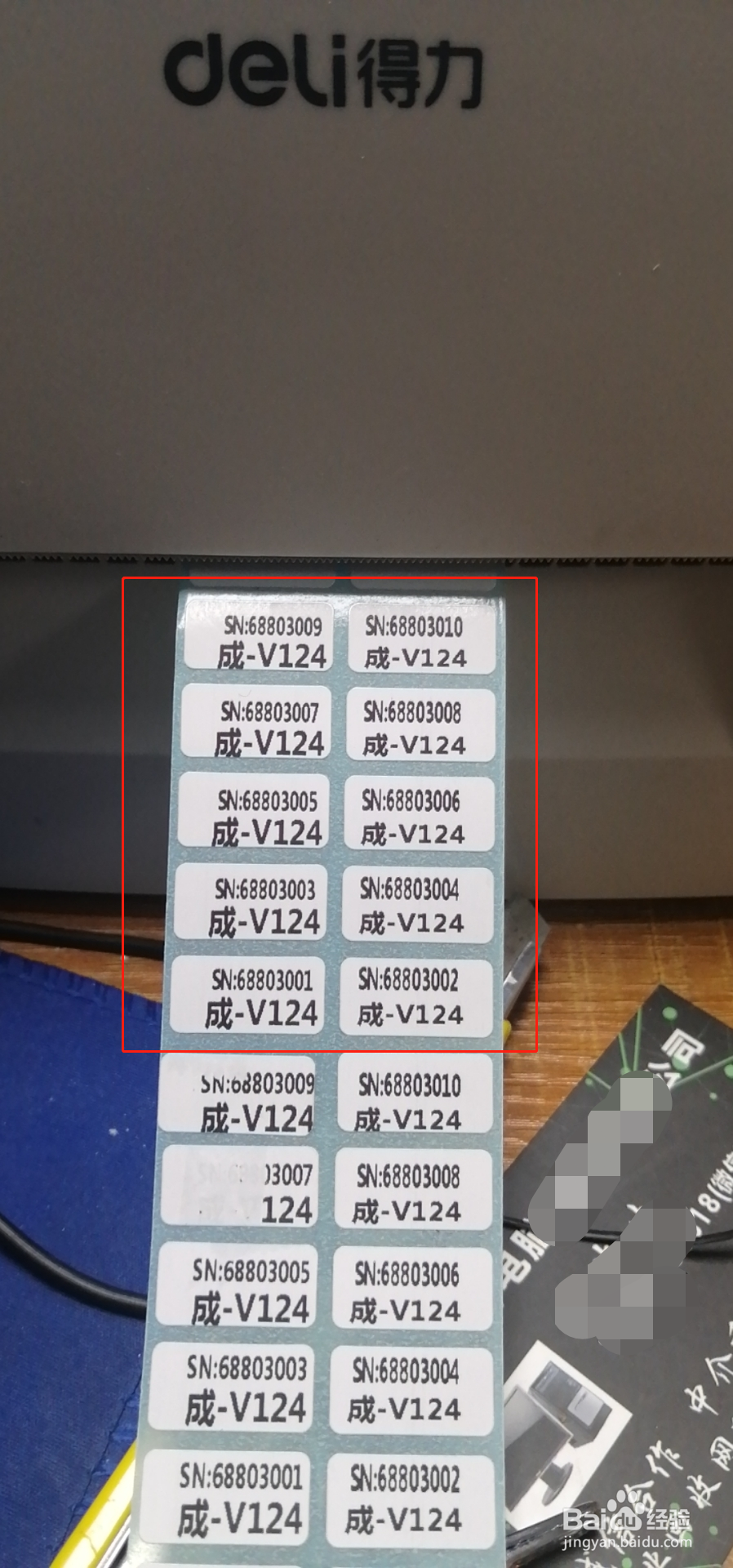
1、1.页面设置;
2.文件编辑;
3.预览及打印。